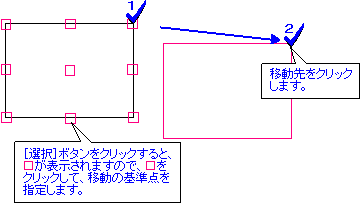図・表一括配置
シックハウス対策の図・表をまとめて配置します。
「専用初期設定:表配置レイアウト」で設定したレイアウトが初期値として表示されるので、確認または変更して図面を一括作成します。
図・表を一括配置するA532310_ikt_sec01
 「一括」メニューから「図・表一括配置」を選びます。
「一括」メニューから「図・表一括配置」を選びます。
「図・表一括配置」ダイアログが開きます。- 図面印刷の図枠を参照して図・表を配置する場合は、「図枠選択」をクリックして図枠を選びます。
- 「図面」で、作成対象とする図面は「○」、作成しない図面は「×」に設定します。「○」「×」は対象図面をダブルクリックして切り替えることができます。
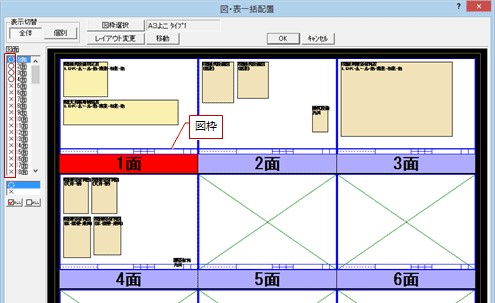
- モニタの図面上でクリックすると、対象図面がモニタいっぱいに表示されます。右クリックで元の一覧表示に戻ります。
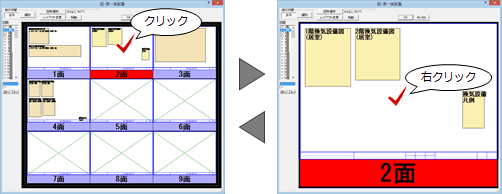
- 図面に配置する図・表を変更する場合は、「レイアウト変更」をクリックして図・表の変更やレイアウトの調整を行います。
(操作については、「図・表一括配置のレイアウトを設定するには」を参照) - 配置された図・表を移動する場合は、「移動」をクリックして、移動する図・表をクリックします。このとき、クリックした点が移動の基準点となります。
- 移動先をクリックします。このとき、枠外を指定すると選択した図・表の削除になります。
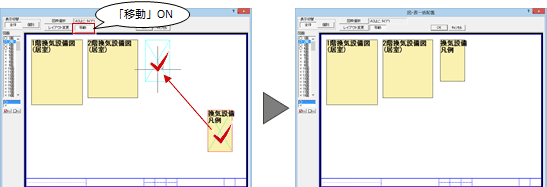
- 「移動」をクリックして移動可動状態を解除します。
- 「OK」をクリックします。
- 確認画面で「OK」をクリックすると、設定しているレイアウトで図・表が自動配置されます。
なお、既に図・表が配置されている場合、既存の図・表を消去して、新しい図・表が配置されます。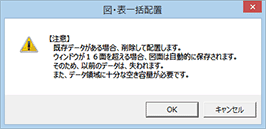
メモ
- 「図・表一括配置」ダイアログでレイアウト変更や移動を行った場合、「キャンセル」をクリックすると終了の確認画面が表示されます。ここで「はい」をクリックすると、変更したレイアウトの状態は保存されません。
- 「図・表一括配置」を実行した図面の縮尺が有効になり、一括配置される図面すべての縮尺が変更されます。
- 表の文字高や列幅などは「専用初期設定:表作成」で設定します。列幅は表の属性変更で変更も可能です。
- 表の文字のフォント、スタイルは「共通初期設定:フォント」の「表・タイトル」「表・項目」「表・文字」の設定が連動します。
表の文字の縦横比は「物件初期設定:CAD関連-文字・ハッチング」の「一般文字」の設定が連動します。 - 図(換気設備図、建築材料図)の文字高は「専用初期設定:図文字」で設定します。
図の文字のフォント、スタイルは「共通初期設定:フォント」の「一般文字」の設定が連動します。
「図・表一括配置」ダイアログの機能A532310_ikt_sec02
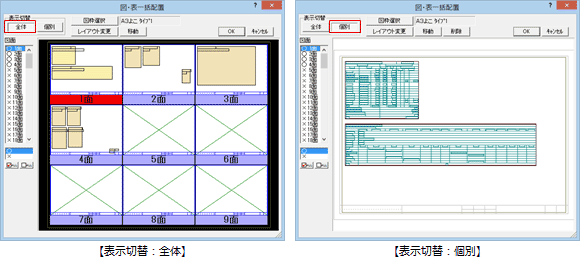
表示切替
| 全体 | どの図面にどの表が配置されるかを確認できます。 モニタの図面上でクリックすると対象図面がモニタいっぱいに表示され、右クリックすると元の一覧(9面)表示に戻ります。また、マウスの両ボタンドラッグで拡大縮小できます。 |
| 個別 | 「図面」で選択している図面ごとにレイアウトされている図・表を確認できます。 モニタ上で右クリックするとポップアップメニューが表示され、拡大縮小を行うことができます。マウスの両ボタンドラッグ機能も使用できます。 |
図面
一括配置の作成対象とする図面は、対象図面を選択して「○」をクリックします。作成対象としない図面は「×」をクリックします。
また、対象図面をダブルクリックして「○」「×」を切り替えることもできます。
図枠選択
図面印刷の図枠を参照して図・表の位置を検討する場合は、「図枠選択」をクリックして「図枠選択」ダイアログから図枠を選びます。
なお、一括配置による図枠は参照データとしてCAD画面に配置されるため、図枠の移動や削除などを行うことはできません。
レイアウト変更
「図面」で選択している図面のレイアウトを変更する場合は、「レイアウト変更」をクリックして「表レイアウト」ダイアログで設定します。
(操作については、「図・表一括配置のレイアウトを設定するには」を参照)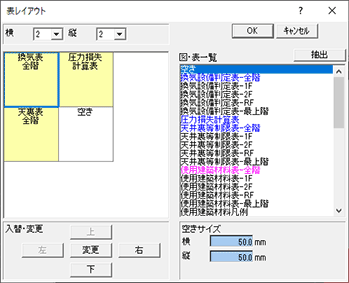
移動
図・表を移動します。なお、表示が「全体」か「個別」かによって操作が異なります。
| 「全体」がONの場合 |
メモ
|
| 「個別」がONの場合 |
メモ
|
削除
「個別」がONの場合に表示されます。
モニタで選択している図・表を削除します。モニタで図・表が選択されていない状態で「削除」をクリックすると、すべての図・表が削除の対象となります。